Najlepsze narzędzia do bezpiecznego usuwania plików w systemie Windows
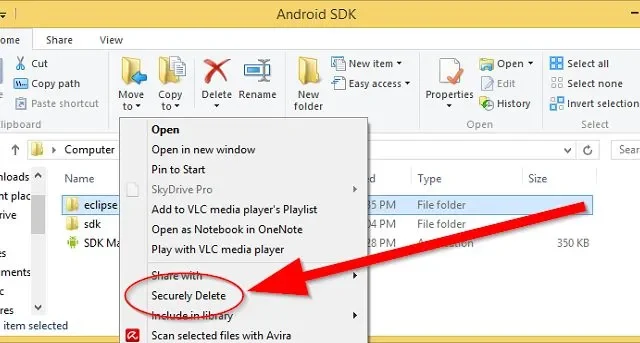
Wielu użytkowników komputerów PC uważa, że usunięcie pliku i opróżnienie Kosza oznacza bezpieczne usunięcie wszystkich znajdujących się w nim plików lub folderów. To po prostu nie jest prawda. Te pliki nadal można odzyskać za pomocą odpowiedniego oprogramowania. Aby bezpiecznie usunąć pliki w systemie Windows, musisz polegać na osobnym programie. Za pomocą tych aplikacji możesz bezpiecznie usuwać pliki i foldery, zapewniając, że nikt, kto mógłby uzyskać dostęp do Twojego dysku twardego, nie będzie miał dostępu do Twoich prywatnych informacji. Pamiętaj tylko, że po użyciu tych narzędzi nie ma możliwości odzyskania plików, więc używaj ich ostrożnie.
1. DeleteOnClick – Najprostsze narzędzie
Cena: bezpłatna
DeleteOnClick jest częścią zestawu narzędzi. Możesz pobrać tylko tę aplikację lub cały zestaw. Ma kilka przydatnych funkcji poza całkowitym usunięciem pliku / folderu. Usuwa wszystkie atrybuty, a nawet zmienia nazwę pliku, aby nie było historii tego, co zostało usunięte. Ponadto bezpiecznie wyczyści cały dysk twardy lub tylko wolne miejsce, na którym często wciąż znajdują się cienie usuniętych plików.
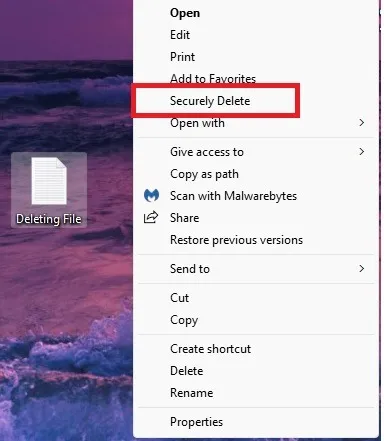
Uwielbiam to, że jest naprawdę całkowicie darmowy, bez zachęty do kupowania czegokolwiek. Ponadto jest to dość lekka aplikacja o pojemności zaledwie 11 MB, więc świetnie nadaje się również na starsze komputery. Oczywiście oznacza to również, że nie ma żadnych dodatkowych funkcji. To tylko proste usunięcie i gotowe.
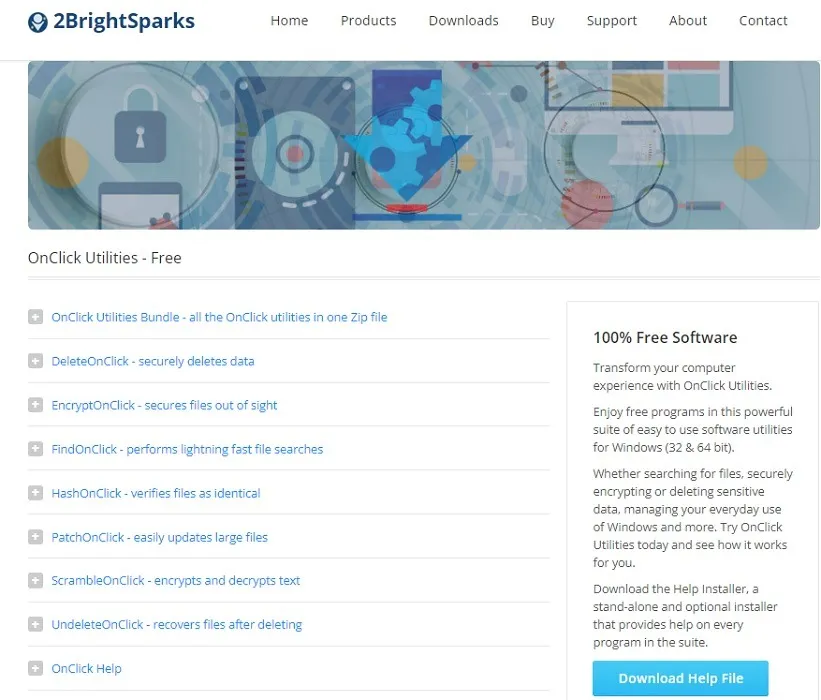
Mówiąc o prostocie, po zainstalowaniu wystarczy kliknąć plik prawym przyciskiem myszy i wybrać „Bezpieczne usuwanie”. Możesz sprawdzić, czy plik został usunięty, pobierając inne narzędzie 2BrightSparks o nazwie UndeleteOnClick, które przywraca usunięte pliki. Będzie działać tylko wtedy, gdy plik nie został całkowicie usunięty.
2. CCleaner – najlepsze uniwersalne narzędzie
Cena: za darmo | Premia – 30 USD

CCleaner jest najlepiej znany jako narzędzie do optymalizacji komputera. Jednak narzędzie Driver Wiper w programie CCleaner jest idealne do bezpiecznego czyszczenia dysku twardego. Całkowicie pozbądź się plików bez czyszczenia całego dysku, po prostu usuwając wolne miejsce na dysku. Lub, jeśli przekazujesz darowiznę, oddajesz lub niszczysz swój komputer, całkowicie wyczyść dysk. Możesz także użyć aplikacji do czyszczenia niepotrzebnych plików, zarządzania opcjami uruchamiania i nie tylko.
Jeśli chcesz sprawdzić, które usunięte pliki nadal istnieją na twoim komputerze, wypróbuj Recuva . Pochodzi z tej samej firmy i próbuje odzyskać wszystkie usunięte pliki. Jeśli zauważysz, że coś zostało, możesz spróbować innej metody usuwania. CCleaner oferuje cztery opcje od 1 do 35 przebiegów.
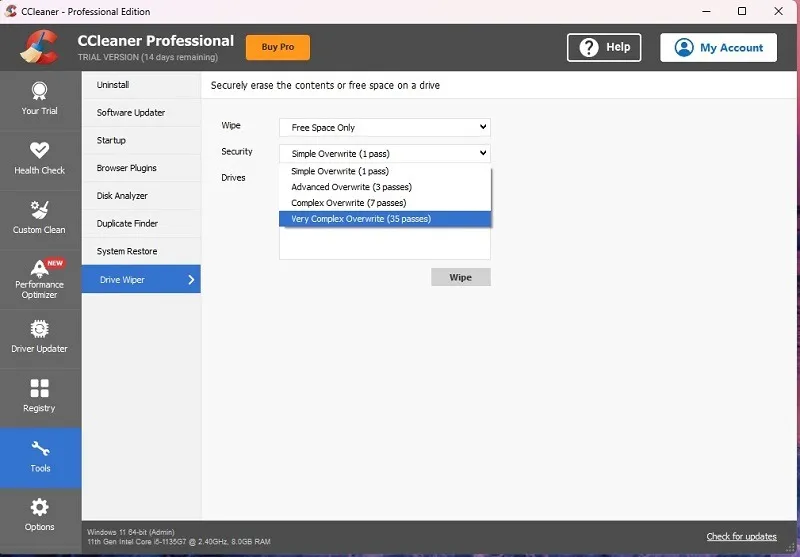
Największym problemem jest to, że nie można po prostu usunąć pojedynczych plików. Ponadto możesz nie chcieć wszystkich dodatkowych funkcji, które są przesadą, jeśli chcesz po prostu bezpiecznie usunąć pliki w systemie Windows.
3. Revo Uninstaller – najlepszy do usuwania aplikacji
Cena: za darmo | Premium – 25 USD za PC lub 30 USD za wersję przenośną
Revo Uninstaller jest przeznaczony głównie do odinstalowywania aplikacji. Wykracza to jednak poza narzędzie Windows Dodaj/Usuń programy. Wyszukuje wszystkie ślady zainstalowanej aplikacji i usuwa ją, pozostawiając system czysty. Aby to zrobić, będziesz potrzebować wersji premium, ponieważ darmowa wersja działa bardziej jak Dodaj/Usuń programy w systemie Windows.
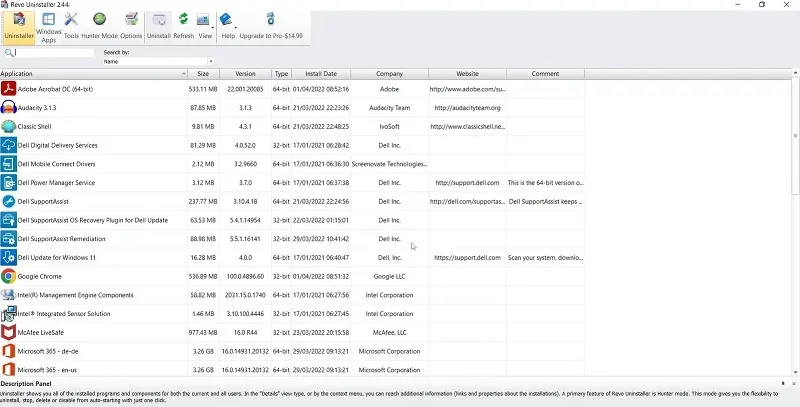
Jednak zarówno wersja bezpłatna, jak i wersja premium zawierają osiem dodatkowych narzędzi czyszczących, w tym Unrecoverable Delete, do usuwania pojedynczych plików i folderów. Po prostu dodaj pliki i / lub foldery, które chcesz usunąć, i wybierz „Usuń na zawsze”. To jest takie proste.
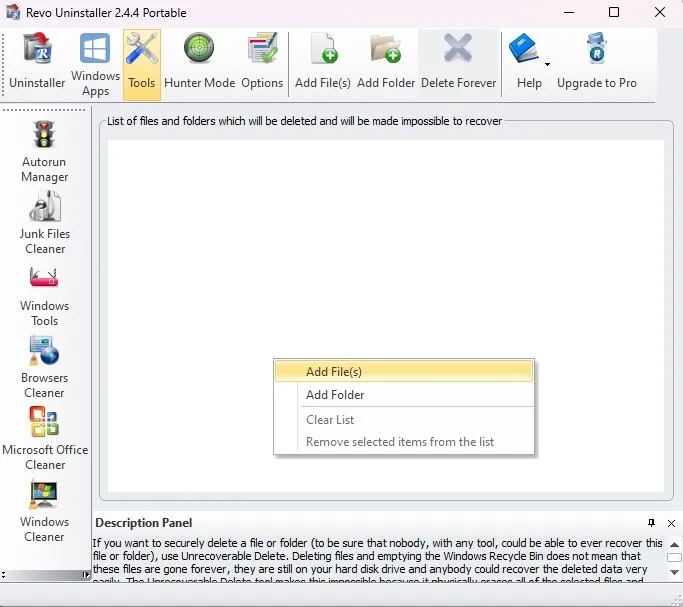
Jeśli chcesz dokładnie wiedzieć, w jaki sposób pliki są usuwane, ta aplikacja nie wyjaśnia tego. Nie opisuje szczegółowo algorytmu usuwania. Ale podczas skanowania pozostałości plików po użyciu tego narzędzia nie mogłem niczego znaleźć. Ponadto pomoże również wyczyścić niepotrzebne pliki i historię przeglądania, zapewniając dodatkową prywatność.
4. SDelete – najlepsze narzędzie wiersza poleceń
Jeśli wolisz pracować z wierszami poleceń, SDelete jest jedną z najlepszych metod bezpiecznego usuwania plików w systemie Windows. Jest to oficjalne narzędzie Microsoft Sysinternals i działa z systemem Windows Vista i nowszymi.
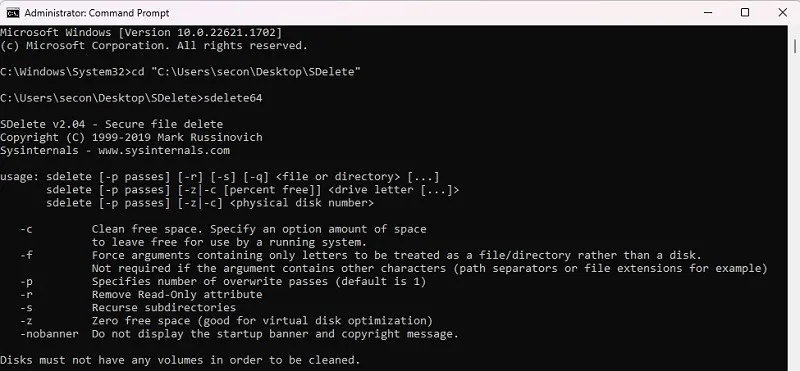
Wykorzystuje standard DoD 5220.22-M i możesz wybrać liczbę przebiegów, aby uzyskać jeszcze lepsze usuwanie. Parametry są wymienione na stronie pobierania wraz z instrukcjami i wskazówkami dotyczącymi użytkowania.
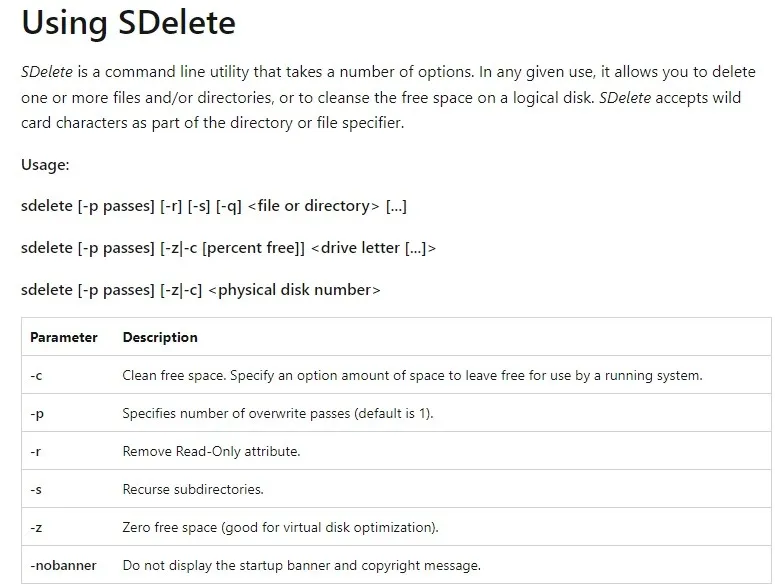
Oczywiście, ponieważ jest to narzędzie wiersza poleceń, nie ma przyjaznego GUI. Jeśli wolisz przyciski od wpisywania poleceń, pomiń tę opcję. Z drugiej strony parametry korzystania z narzędzia są dość proste do nauczenia. Zawsze możesz utworzyć szablon w Notatniku lub innym edytorze tekstu, wprowadzić ścieżkę do pliku, a następnie skopiować go do wiersza polecenia.
5. Cipher – najlepsze wbudowane narzędzie systemu Windows
Cena: bezpłatna (w zestawie z systemem Windows)
Jeśli masz Windows XP lub nowszy, skorzystaj z Cipher. To kolejne narzędzie wiersza poleceń, które jest już wbudowane w system Windows. Jest używany głównie do szyfrowania i odszyfrowywania plików/folderów. Jednak również bezpiecznie usuwa pliki, zastępując dane.
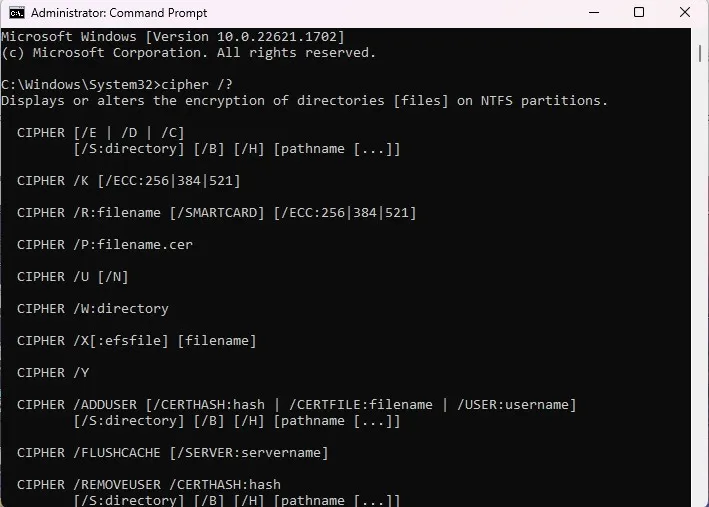
Po prostu użyj przełącznika „w” wraz z literą dysku i nazwą folderu. Microsoft Learn przedstawia wszystkie różne przełączniki wraz ze wskazówkami, jak z nich korzystać. Firma Microsoft udostępnia również bardziej szczegółowe informacje na temat przełącznika w .
Podobnie jak SDelete, jest to narzędzie dostępne tylko w wierszu poleceń. Mimo to, jeśli sprawdzisz samouczki wymienione powyżej, powinieneś być w porządku. Jednym minusem jest to, że nie można usuwać pojedynczych plików. To narzędzie usuwa tylko wcześniej usunięte pliki, zastępując wszelkie informacje, które nie zostały całkowicie usunięte.
6. BleachBit – Najlepsza prosta niszczarka plików
Cena: bezpłatna
BleachBit to darmowe narzędzie podobne do CCleaner. Jest przeznaczony do usuwania niepotrzebnych plików, plików tymczasowych i nie tylko. Zawiera również opcje niszczenia plików i folderów oraz usuwania wolnego miejsca. Zamiast korzystać z algorytmów usuwania, narzędzie nadpisuje dane pustymi plikami i zmienia nazwy plików przed nadpisaniem, aby uniknąć możliwości prześledzenia historii pliku.
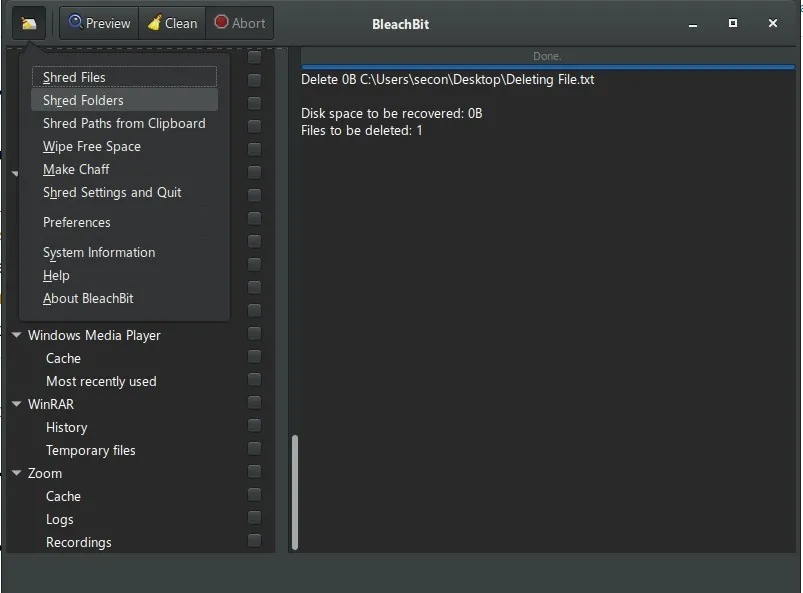
Występuje zarówno w wersji standardowej instalacji, jak i wersji przenośnej. Jest to idealne rozwiązanie, jeśli nie chcesz niczego instalować lub chcesz dodać narzędzie do dysku USB, aby bezpiecznie usuwać pliki na wielu komputerach.
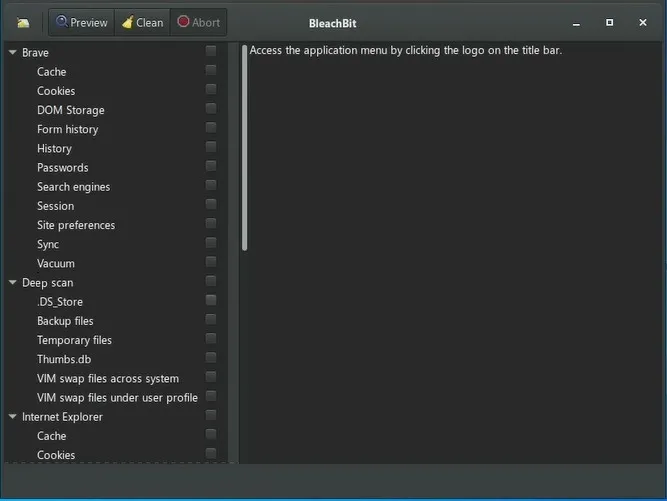
Największą wadą jest to, że tylko nadpisuje dane w porównaniu z użyciem dowolnego z popularnych algorytmów usuwania. Dla niektórych może to być przełom. Nadpisywanie jest jednak bezpieczną metodą.
Często Zadawane Pytania
Czy muszę normalnie usunąć plik przed jego bezpiecznym usunięciem?
Jeśli narzędzie usuwa tylko wolne miejsce i nie pozwala usuwać pojedynczych plików/folderów, musisz najpierw usunąć pliki, które chcesz usunąć, i opróżnić Kosz. Dopiero wtedy możesz uruchomić narzędzie, aby wyczyścić wolne miejsce na dysku twardym.
Czy muszę bezpiecznie usuwać pliki w systemie Windows, jeśli mam dysk SSD?
Podczas gdy dyski SSD ostatecznie całkowicie usuwają dane, nie masz pojęcia, kiedy to się stanie. Mogą to być tygodnie, miesiące lub lata. Dlatego nadal zaleca się użycie narzędzia do usuwania danych. Pamiętaj, że niektóre narzędzia nie działają z dyskami SSD. Skontaktuj się z producentem dysku SSD, aby uzyskać informacje o określonych narzędziach do usuwania danych. Lub wypróbuj bardziej zaawansowane narzędzie przeznaczone do dysków twardych i dysków SSD, takie jak PartedMagic .
Czy powyższe narzędzia działają tylko w systemie Windows?
Niektóre działają w systemach Windows i Mac, niektóre działają w systemie Linux, a niektóre działają tylko w systemie Windows. Jeśli próbujesz usunąć pliki w systemie Linux, wypróbuj zamiast tego te metody .
Źródło obrazu: Unsplash



Dodaj komentarz